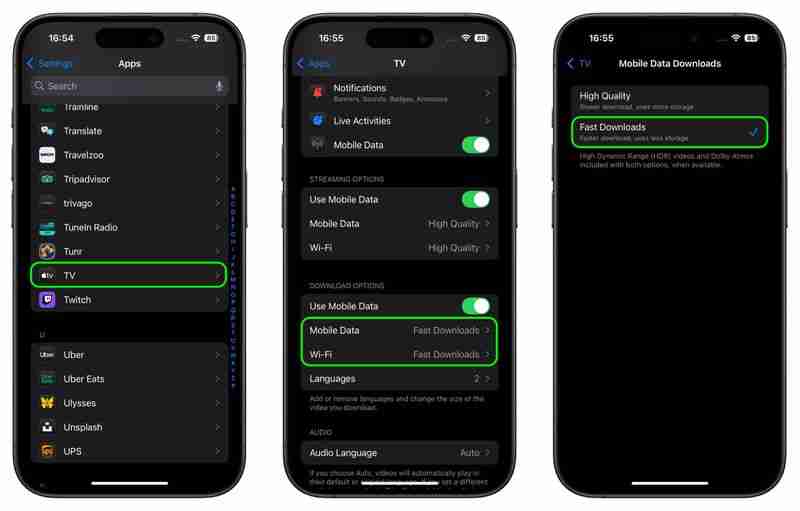如果您訂閱了 Apple TV 或透過 iTunes 租借或購買了電影,您可以使用 Apple TV 應用程式透過 Wi-Fi 或蜂窩網路將影片下載到您的 iPhone 和 iPad,該應用程式可讓您離線觀看。

Apple 為 iPhone 和 iPad 用戶提供了對電視應用程式影片下載設定的精細控制。因此,如果您願意,如果您不介意下載時間較長且佔用更多儲存空間,則可以選擇高品質影片。或者,您可以優先考慮佔用更少儲存空間的更快下載,但以視訊品質為代價。
當您透過 Wi-Fi 或蜂窩網路下載時,您可以單獨調整這些設置,如果您沒有無限數據計劃或不想佔用家庭頻寬,這會特別方便。只需按照以下一系列步驟操作,即可調整適合您的資料連接的下載品質。
透過蜂巢網路調整影片下載設定
- 啟動設定應用程式您的 iPhone。
- 捲動到底部並點選“應用程式”,然後點選“電視”。
- 在“下載選項”,點擊蜂窩網路(或移動數據)。
- 選擇高品質(下載速度較慢,使用更多儲存空間)或快速下載(品質較低,使用更少儲存空間)。
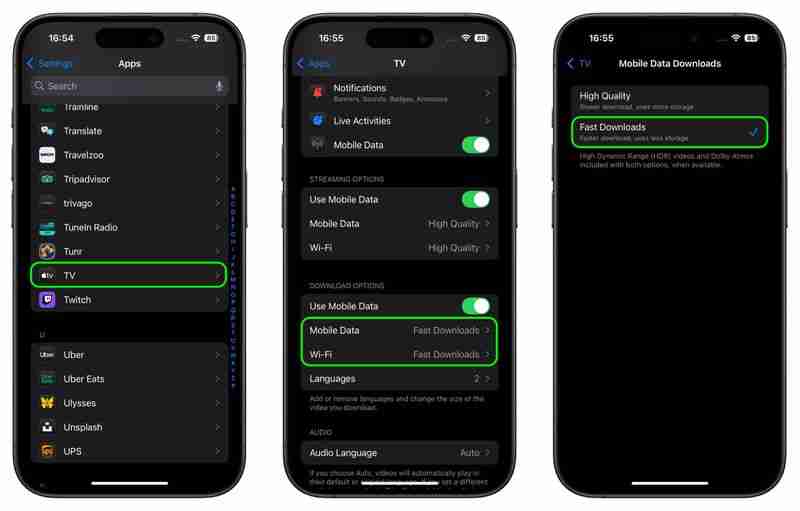
調整影片下載設定Wi-Fi
- 在iPhone 上啟動設定Wi-Fi
- 在iPhone 上啟動設定”應用。
- 捲動到底部並點選“應用”,然後點選“電視”。
- 在「下載選項」下,點選 Wi-Fi。
選擇高品質(下載速度較慢,使用更多儲存空間)或快速下載(品質較低,使用更少儲存空間)
請注意,選擇「高品質」可以將高動態範圍(HDR) 影片下載到您的裝置上。
以上是在 iPhone 上調整 TV App 影片下載設置的詳細內容。更多資訊請關注PHP中文網其他相關文章!